

By Adela D. Louie, Last Update: February 20, 2024
Sind Sie bereit, Ihr Aufnahmeerlebnis zu verbessern? Im Jahr 2024 gibt es viele hervorragende Tools. In diesem Artikel wird eine Reihe erstklassiger Aufnahmesoftware für den PC vorgestellt, mit der Sie Ihren Bildschirm einfach und effektiv aufzeichnen können.
Wir helfen Ihnen beim Vergleich und der Auswahl der besten Aufnahmesoftware für die Aufnahme von Video oder Audio auf Ihrem Computer. Hier sind 12 beste Aufnahmesoftware für PCLassen Sie uns ihre Unterschiede und Vorteile herausfinden und entscheiden, welches am besten zu Ihren Anforderungen passt.
Teil Nr. 1: Empfohlene und beste Aufnahmesoftware für PC – FoneDog Screen RecorderTeil Nr. 2: Grundlegende Spezifikationen für die beste Aufnahmesoftware für den PCTeil #3: Liste kostenloser Aufnahmesoftware für PCTeil Nr. 4: Liste kostenpflichtiger Aufnahmesoftware für PCKonklusion
FoneDog Bildschirmrekorder gilt als die beste Aufnahmesoftware für PC aufgrund seiner Funktionen und seines benutzerfreundlichen Designs. Dieses Programm kann den Bildschirm, die Webcam, den Systemton oder das Mikrofon gleichzeitig aufzeichnen.
Free Download
Für Windows
Free Download
Für normale Macs
Free Download
Für M1, M2, M3
Das einfache Design von FoneDog Screen Recorder verbessert das Benutzererlebnis und macht es ideal für alle, die hochwertige Aufnahmefunktionen auf ihrem PC suchen. Es zeichnet sich durch Funktionalität und Benutzerfreundlichkeit aus.
1. Laden Sie FoneDog Screen Recorder herunter und installieren Sie es auf Ihrem Windows- oder Mac-Computer. Der Installationsprozess, dem Sie folgen, ist unkompliziert und schnell.
2. Starten Sie als Nächstes die Software, um auf die Hauptoberfläche zuzugreifen. Wählen Sie in der Reihe der Aufnahmemodi die Option „ „Nur Bildschirm“.
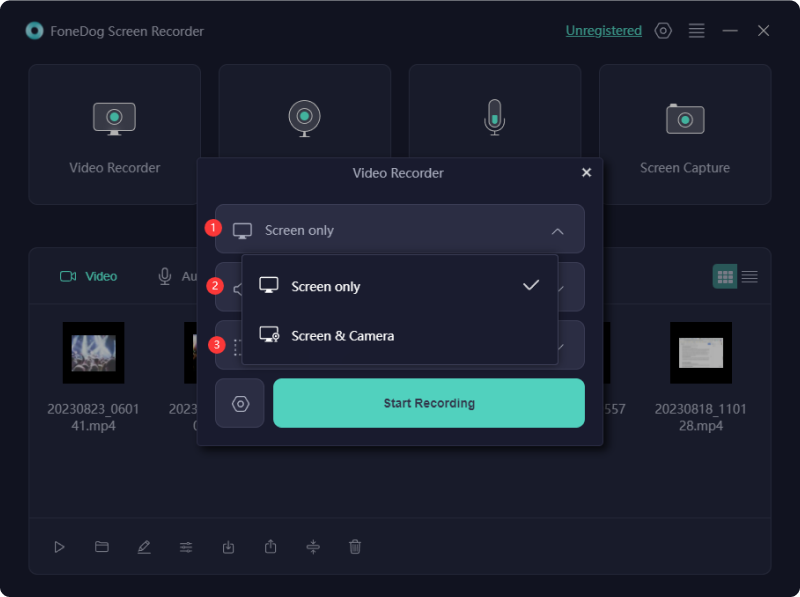
3. Entscheiden Sie, ob Sie Ton aufnehmen möchten, indem Sie einfach auswählen „Systemton & Mikrofon“ für gleichzeitige System- und Mikrofon-Audioaufnahme.

4 Klicken "Starte die Aufnahme" um die Bildschirmaufzeichnung zu starten. Während der gesamten Aufzeichnung ist eine schwebende Symbolleiste mit Anmerkungstools und anderen Schaltflächen sichtbar. Anschließend können Sie auch die Schaltfläche „Bearbeiten“ für Anmerkungsoptionen verwenden.

5. Beenden Sie die Aufnahme durch einfaches Drücken der roten Stopp-Taste und die Datei wird auf Ihrem Computer gespeichert.
6. Zum Anhalten können Sie dann klicken "Pause" und fahren Sie fort, indem Sie erneut darauf klicken. Die Schaltfläche „Neustart“ löscht die vorherige Aufnahme für einen Neuanfang.

Persönliche Vorlieben sind unterschiedlich und die verfügbaren Optionen reichen von völlig kostenlos bis zu mehreren hundert Dollar. Jede beste Aufnahmesoftware für den PC verfügt über einzigartige Funktionen, die jedoch alle wesentliche Kriterien erfüllen.
Wenn Sie in verschiedene Tools investiert haben, aber keine zufriedenstellenden Ergebnisse erzielt haben oder nach preisgünstigen Alternativen zur besten Aufnahmesoftware für den PC suchen, stehen Ihnen zahlreiche kostenlose Bildschirmrekorder zur Verfügung, die Ihren Anforderungen gerecht werden. Seien Sie jedoch vorsichtig, da bestimmte Anbieter Sie nach dem Herunterladen ihrer vermeintlich „kostenlosen“ Software möglicherweise zum Kauf einer Premium-Version auffordern, um deren vollständige Funktionalität freizuschalten.
Free Cam bietet eine direkte und kostenlose Option zum Aufnehmen Ihres Bildschirms, einschließlich eines integrierten Audio- und Video-Editors. Die Benutzeroberfläche dieser Software ist optisch ansprechend und einfach zu bedienen, sodass Benutzer entweder den gesamten Computerbildschirm oder einen benutzerdefinierten Ausschnitt aufzeichnen können. Es ermöglicht auch eine bequeme Größenänderung des Aufnahmebereichs.
Vorteile:
Nachteile:
Loom erweist sich als hervorragendes, auf PCs zugeschnittenes Tool, das die schnelle Erstellung von Videonachrichten ermöglicht und so die Teamkommunikation verbessert und Arbeitsabläufe rationalisiert. Loom bietet mehrere Vorteile:
Vorteile:
Nachteile:
TinyTake ermöglicht es Benutzern, Bilder und Videos auf ihren Computerbildschirmen aufzunehmen, Kommentare hinzuzufügen und sie schnell zu teilen. Besonders nützlich für diejenigen, die vielfältige Tools suchen, umfasst es Online-Cloud-Screenshots sowie eine Galerie aufgezeichneter Videos zum Speichern all dieser Multimedia-Inhalte.
Vorteile:
Nachteile:
Dank seiner schnellen Leistung erreicht Ezvid effizient Klarheit. Dieses auf Zeitersparnis zugeschnittene Tool beschleunigt die Bildschirmaufzeichnung und das direkte Hochladen von Videos auf YouTube innerhalb von Minuten. Daher erfreut es sich bei Gamern und Filmbegeisterten großer Beliebtheit, die eine schnelle und mühelose Erstellung von YouTube-Videos anstreben.
Vorteile:
Nachteile:
ShareX bietet ein umfangreiches Spektrum an erweiterten Funktionen und kann damit mit einigen kostenpflichtigen Pendants mithalten. Allerdings handelt es sich nicht um eine universell einsetzbare Lösung. Die Fülle an anspruchsvollen Aufnahmefunktionen kann den durchschnittlichen Benutzer überfordern, sodass ShareX in erster Linie auf Entwickler und Power-Benutzer zugeschnitten ist.
Vorteile:
Nachteile:
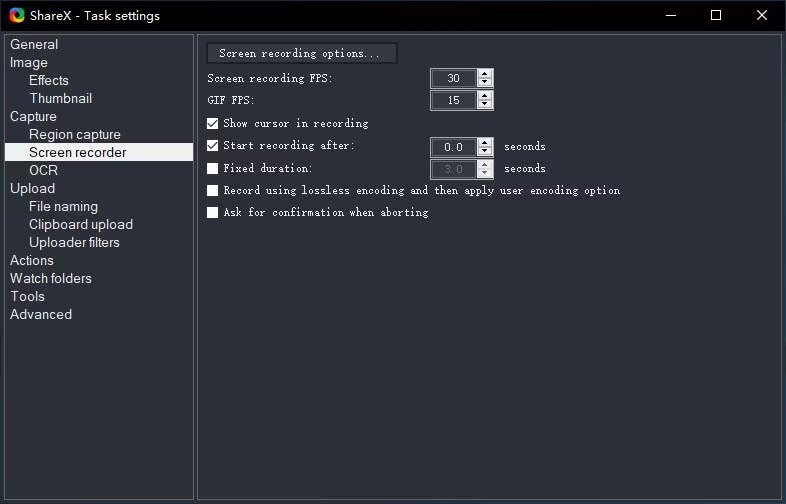
Debut präsentiert eine alternative kostenlose Bildschirmaufzeichnungslösung, die die Videoerstellung für verschiedene Zwecke und das Live-Streaming auf YouTube erleichtert. Auch wenn die Benutzeroberfläche unkonventionell und antiquiert erscheint, bietet sie doch ausgefeilte Aufnahmefunktionen.
Vorteile:
Nachteile:
Der Online-Bereich bietet eine Fülle von Bildschirmaufzeichnungsanwendungen, die eine Vielzahl sowohl kostenloser als auch preisgünstiger Optionen gewährleisten. Doch für diejenigen, die erstklassige Leistung, umfassende Funktionen und professionelle technische Unterstützung suchen, ist es ratsam, über eine Investition in die Freischaltung der besten Aufnahmesoftware für den PC nachzudenken.
iSpring Suite erweist sich als eine einfach zu navigierende Lösung, die die Erstellung von Screencasts mit Voiceovers erleichtert, beispielsweise von Lehrvideos mit erweiterten Anmerkungen sowie von Screencasts, die dann durch ein solches Moderatorvideo ergänzt werden. Dieses Tool ist speziell auf diejenigen zugeschnitten, die Software-Tutorials erstellen möchten.
Vorteile:
Nachteile:
Filmora Scrn zeichnet sich als zuverlässige Videoaufzeichnungslösung aus, die vor allem bei Gamern wegen ihrer lobenswerten Leistung beliebt ist. Diese Software zeichnet sich dadurch aus, dass sie dynamische Szenen mit einer Geschwindigkeit von bis zu 60 Bildern pro Sekunde aufnimmt und gleichzeitig Webcam-Filmmaterial aufzeichnet.
Vorteile:
Nachteile:

FlashBack zeichnet sich durch ein umfassendes Bildschirmaufnahme-Tool aus, das Full-Motion-Technologie nutzt und eine benutzerfreundliche Oberfläche bietet. Diese Software erleichtert die Erstellung ausgefeilter Videoaufnahmen durch die Erfassung von Computerbildschirmen, Webcams und Audioeingaben.
Vorteile:
Nachteile:
Der Bildschirmrekorder von Movavi erweist sich als benutzerfreundliches Tool zur Bildschirmaufnahme, das Desktop-Aufzeichnung, Audioaufnahme und die Möglichkeit bietet, Aufnahmen in hervorragender Qualität im Video- oder GIF-Format zu speichern. Darüber hinaus erleichtert es die Aufnahme von Screenshots und bietet Bearbeitungsoptionen. Benutzer können ihre endgültigen Videodateien nahtlos auf Plattformen wie YouTube oder vielleicht Google Drive hochladen und Inhalte über Social-Media-Kanäle teilen.
Vorteile:
Nachteile:

Camtasia zeichnet sich durch eine robuste Bildschirmaufzeichnungssoftware aus, die bei akribischen Enthusiasten sehr beliebt ist. Er gilt als der beste PC-Bildschirmrekorder und bietet bemerkenswerte Flexibilität bei Animationen, Videoeffekten und der Einbindung von Overlays.
Vorteile:
Nachteile:
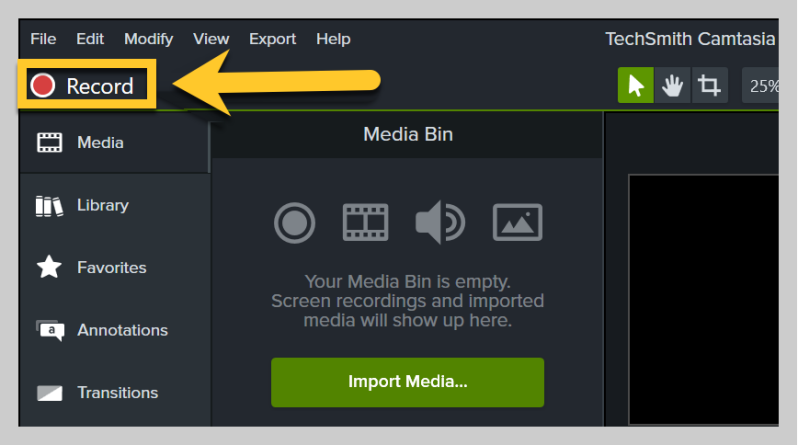
Menschen Auch LesenVollständige Anleitung 2024: So zeichnen Sie den Bildschirm unter Windows 11 aufSo führen Sie eine Bildschirmaufnahme mit Ton auf dem Mac durch [3 beste Möglichkeiten]
Zusammenfassend lässt sich sagen, dass ich über Kenntnisse darüber verfüge beste Aufnahmesoftware für PC ermöglicht Ihnen eine breite Palette von Lösungen, die unterschiedliche Anforderungen erfüllen können. Der FoneDog Screen Recorder zeichnet sich durch seine multifunktionalen Fähigkeiten, seine intuitive Benutzeroberfläche und seine Kosteneffizienz aus. Die Entscheidung hängt letztendlich von bestimmten Kriterien ab, wobei jede Option eindeutige Vorteile für eine effektive und professionelle Bildschirmaufnahme am Computer bietet.
Hinterlassen Sie einen Kommentar
Kommentar
Bildschirm recorder
Leistungsstarke Bildschirmaufzeichnungssoftware zur Aufnahme Ihres Bildschirms mit Webcam und Audio.
Beliebte Artikel
/
INFORMATIVLANGWEILIG
/
SchlichtKOMPLIZIERT
Vielen Dank! Hier haben Sie die Wahl:
Excellent
Rating: 4.8 / 5 (basierend auf 85 Bewertungen)